- Adobe Illustrator on palju huvitavaid võimalusi PDF-failide / muud tüüpi pildifailide loomiseks ja hõlpsaks käsitsemiseks.
- Ühilduvus pole teie jaoks kunagi probleem olnud. Siiski on pettumust valmistav, kui Adobe Illustrator keeldub lihtsalt vastamast.
- Esimene toiming, mille peaksite tegema, on Adobe Illustratori desinstallimine. Seejärel proovige uuesti installida uusim versioon.
- Kui leiate, et need lahendused on kasulikud, pöörduge meie poole Adobe tõrkeotsingu keskus rohkem näpunäiteid selle kohta, kuidas vead kiiresti parandada.

See tarkvara parandab levinumad arvutivead, kaitseb teid failide kadumise, pahavara, riistvara tõrke eest ja optimeerib teie arvutit maksimaalse jõudluse saavutamiseks. Parandage arvutiprobleemid ja eemaldage viirused nüüd kolme lihtsa sammuga:
- Laadige alla Restoro arvuti parandamise tööriist mis on varustatud patenteeritud tehnoloogiatega (saadaval patent siin).
- Klõpsake nuppu Käivitage skannimine leida Windowsi probleeme, mis võivad põhjustada probleeme arvutiga.
- Klõpsake nuppu Parandage kõik arvuti turvalisust ja jõudlust mõjutavate probleemide lahendamiseks
- Restoro on alla laadinud 0 lugejaid sel kuul.
Üks suur probleem, mis Adobe Illustratori kasutamisel tekib, on programmi reageerimisvõime. Märkate, et see juhtub iga kord, kui faili avate.
Illustrator ei reageeri ja teil pole muud võimalust kui programm sulgeda. Kõige tõenäolisemad põhjused on aegunud Adobe Illustratori versioon, rikutud fontide andmebaas või halva eelistuse fail.
See ei tundu nii hirmutav, see on tõsi. Kuid seda probleemi juhtub ikka ja jälle, nii et peate tegutsema.
Kui teil on praegu probleeme selle konkreetse probleemi lahendamisega, siis siin on mõned lahendused, mis viivad Adobe Illustratori taas õigele teele.
Mida teha, kui Adobe Illustrator ei reageeri?
1. Desinstallige ja installige uuesti Adobe Illustrator

Kui otsite ohutumat viisi, kuidas Adobe Illustrator uuesti reageerima panna, käivitage see tõrkeotsingu juhend Adobe Illustratori desinstallimisega.
Klõpsake nuppu Loominguline pilv Windowsi tegumiribal olev ikoon Creative Cloudi töölauarakenduse avamiseks ja seejärel klõpsake nuppu Rakendused kõigi installitud rakenduste kuvamiseks.
Vajadusel klõpsake nuppu Veel valikuid ikoon Adobe Illustrator ja vali Desinstalli. Kui soovite veenduda, et programm ei jäta järelejäänud faile, vaadake seda hämmastavat loendit parim desinstalliprogramm.
Isegi kui mõtlete praegu mõnele alternatiivile, teate juba, et need pole nii rafineeritud kui sellised peavoolutoodete tööriistad, nagu olete nii kaua kasutanud.
Lisaks annab Adobe Illustratori uusima versiooni installimine teile meelerahu, et lähitulevikus ei esine sarnaseid vigu.
⇒ Laadige alla Adobe Illustrator tasuta
2. Proovige sundida Adobe Illustrator lõppema

Reageerimata Adobe Illustratori tõepoolest sundimine lõpetama on Task Manageri abil hõlpsasti teostatav. Esiteks sulgege kõik Adobe'iga seotud ülesanded ja avage oma tegumihaldur, kasutades CTRL + SHIFT + ESCkiirklahv.
Järgmisena valige Adobe Illustrator, valige Lõpeta ülesanne ja sulgeda Task Manager. Programm peaks olema kohe sulgunud, kuid ärge muretsege, kui selleks kulub mitu sekundit.
Illustratori leidmine ja protsessist loobumine on raketiteadus, kui te ei saa Task Manageri avada. Ärge muretsege, meil on kiire lahendus sinu jaoks.
Veelgi enam, mõnel teist võib olla selle kasutamine lihtsam ALT + F4 klaviatuuri otsetee sarnaste tulemuste saamiseks.
Kas otsite alternatiivset ülesannete halduri tarkvara? Sellest täielikust loendist leiate meie populaarseimad valikud.
3. Lülitage arvuti välja ja uuesti sisse

Kui proovisite eelmist soovitust tulutult, siis võib-olla on aeg kaaluda kiire taaskäivitamise kasutamist. Adobe Illustrator võib uuesti reageerima hakata ja protsess on sekundite küsimus, nii et teil pole midagi kaotada.
Vastupidi, soovitatav on arvuti vähemalt kord nädalas välja lülitada, et vähendada selliste vigade tekkimise võimalust.
Kas mõni neist näpunäidetest on aidanud teil probleemi lahendada? Andke meile sellest teada, kasutades allolevat kommentaaride jaotist.
 Kas teil on endiselt probleeme?Parandage need selle tööriistaga:
Kas teil on endiselt probleeme?Parandage need selle tööriistaga:
- Laadige see arvuti parandamise tööriist alla hinnatud suurepäraselt saidil TrustPilot.com (allalaadimine algab sellel lehel).
- Klõpsake nuppu Käivitage skannimine leida Windowsi probleeme, mis võivad põhjustada probleeme arvutiga.
- Klõpsake nuppu Parandage kõik lahendada patenteeritud tehnoloogiatega seotud probleemid (Eksklusiivne allahindlus meie lugejatele).
Restoro on alla laadinud 0 lugejaid sel kuul.
Korduma kippuvad küsimused
Tavaliselt jookseb Adobe Illustrator kokku, kui probleem on konkreetses failis või kui kasutate vananenud versiooni.
Selle lahendamiseks võite uuesti installida uusima versiooni, sundida protsessi lõpetama või seda kasutama juhend Adobe Illustratori külmutamise probleemide kohta.
Kui leiate, et Adobe Creative Cloudi hinnastruktuur on segane, vaadake seda juhendit, et nautida Adobe Illustratorit prooviversiooni osana ja mitte ainult.
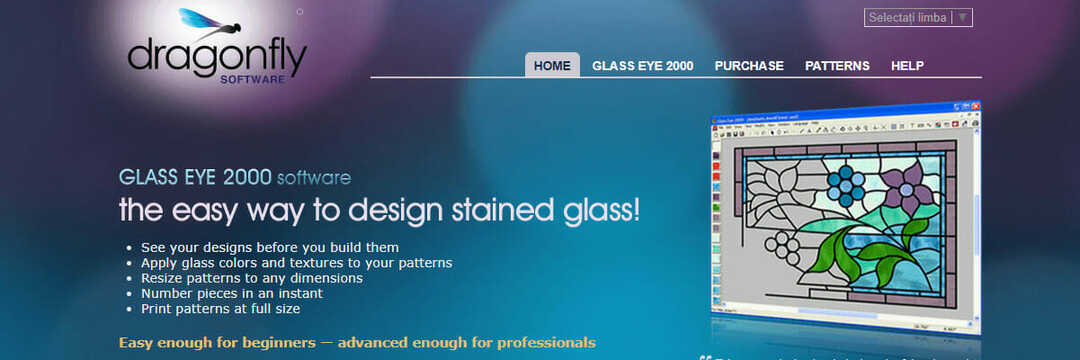

![5+ parim doodle'i loomise tarkvara [2021 juhend]](/f/8c4538f8bc3a6619db9ed14ba120b938.jpg?width=300&height=460)